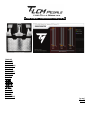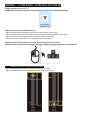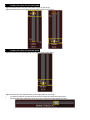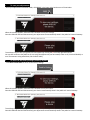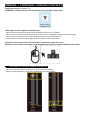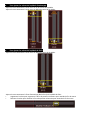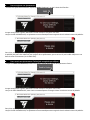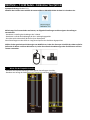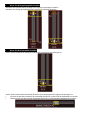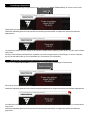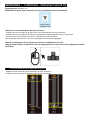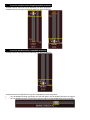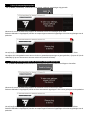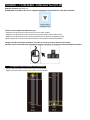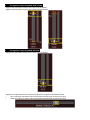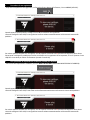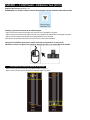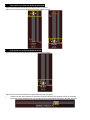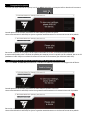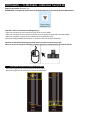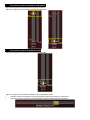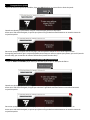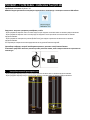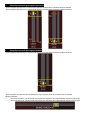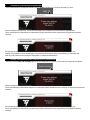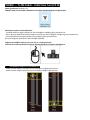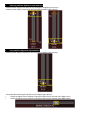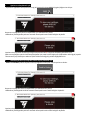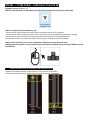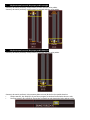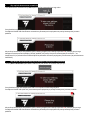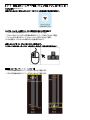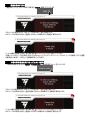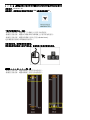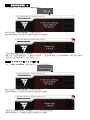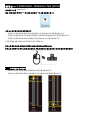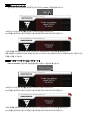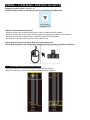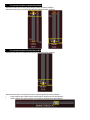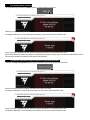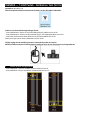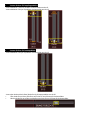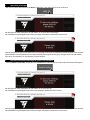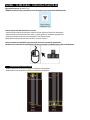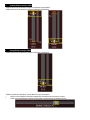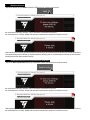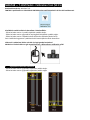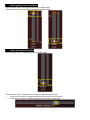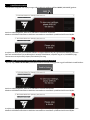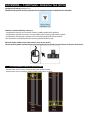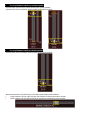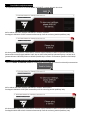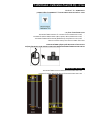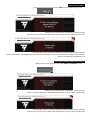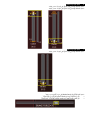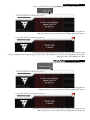ENGLISH — T-LCM Pedals - Calibration Tool (V2.15)
System requirement: Windows® 10.
IMPORTANT: The pedal set must be connected directly to the PC via the removable USB cable.
Download and launch the calibration tool, to:
- Adjust the dead zones at the beginning of travel on the 3 pedals to your liking.
- Adjust the dead zones at the end of travel on the accelerator and clutch pedals to your liking.
- Adjust the electronic force (Brake Force) on the brake pedal to your liking.
These adjustments are saved directly in the pedal set’s internal memory.
Select the slider that you would like to modify, by left-clicking it with your mouse.
Modify the values to your liking, using either the mouse’s pointer or the four arrow keys on your keyboard.
• To adjust the values for the accelerator pedal:
- Adjust the dead zone at the end of the pedal’s travel to your liking.
- Adjust the dead zone at the beginning of the pedal’s travel to your liking.

• To adjust the values for the clutch pedal:
- Adjust the dead zone at the end of the pedal’s travel to your liking.
- Adjust the dead zone at the beginning of the pedal’s travel to your liking.
• To adjust the values for the brake pedal:
- Adjust the dead zone at the beginning of the pedal’s travel to your liking.
- Adjust the electronic force (Brake Force) on the brake pedal to your liking:
o Increase the value to increase the pressure force required to reach the end of travel.
o Decrease the value to decrease the pressure force required to reach the end of travel.

• To save your adjustments:
- Once your adjustments have been made, click APPLY, in the lower right-hand corner of the window:
When this window appears, disconnect the USB cable to save your settings.
Once the USB cable has been disconnected, your adjustments are automatically saved in the pedal set’s internal memory.
To avoid any conflicts with your games, exit the software by clicking the X in the top right-hand corner.
You can then reconnect the pedal set to start using the adjustments you have made, either on PC (via the USB cable) or
on a Thrustmaster racing wheel base (via the RJ12 cable).
• To return to the factory settings (saved by default):
- Click RESET TO FACTORY to return to the factory settings.
When this window appears, disconnect the USB cable to save your choice.
Once the USB cable has been disconnected, your choice is automatically saved in the pedal set’s internal memory.
To avoid any conflicts with your games, exit the software by clicking the X in the top right-hand corner.
Once the USB cable has been disconnected, your adjustments are automatically saved in the pedal set’s internal memory.

FRANÇAIS — T-LCM Pedals - Calibration Tool (V2.15)
Configuration requise : Windows® 10.
IMPORTANT : Le pédalier doit être relié directement au PC via le câble amovible USB.
Téléchargez et ouvrez le logiciel de calibration pour :
- Ajuster à votre convenance les zones mortes en début de course sur les 3 pédales.
- Ajuster à votre convenance les zones mortes en fin de course sur la pédale d’accélérateur et d’embrayage.
- Ajuster à votre convenance la force électronique (Brake Force) sur la pédale de frein.
Ces ajustements sont directement enregistrés dans la mémoire interne du pédalier.
Sélectionnez le curseur que vous souhaitez modifier, à l’aide du clic gauche de la souris.
Modifiez les valeurs à votre convenance, à l’aide du pointeur de la souris ou des quatre flèches de votre clavier.
• Pour ajuster les valeurs de la pédale d’accélérateur :
- Ajustez à votre convenance la zone morte en fin de course de la pédale.
- Ajustez à votre convenance la zone morte en début de course de la pédale.

• Pour ajuster les valeurs de la pédale d’embrayage :
- Ajustez à votre convenance la zone morte en fin de course de la pédale.
- Ajustez à votre convenance la zone morte en début de course de la pédale.
• Pour ajuster les valeurs de la pédale de frein :
- Ajustez à votre convenance la zone morte en début de course de la pédale.
- Ajustez à votre convenance la force électronique (Brake Force) de la pédale de frein :
o Augmentez la valeur pour augmenter la force de pression nécessaire pour atteindre la fin de course.
o Diminuez la valeur pour diminuer la force de pression nécessaire pour atteindre la fin de course.

• Pour enregistrer vos ajustements :
- Une fois vos ajustements effectués, cliquez sur APPLY (Appliquer), en bas à droite de la fenêtre :
Lorsque cette fenêtre s’affiche, débranchez le câble USB pour enregistrer vos choix.
Une fois le câble USB débranché, vos ajustements sont automatiquement enregistrés dans la mémoire interne du pédalier.
Pour éviter tout conflit avec vos jeux, fermez le logiciel en cliquant sur X en haut à droite.
Le pédalier peut alors être rebranché pour profiter de vos ajustements, que ce soit sur PC (via le câble USB) ou sur une
base de volant Thrustmaster (via le câble RJ12).
• Pour revenir aux ajustements d’usine (pré-enregistrés par défaut) :
- Cliquez sur RESET TO FACTORY (Restaurer les valeurs d’usine) pour revenir aux ajustements d’usine.
Lorsque cette fenêtre s’affiche, débranchez le câble USB pour enregistrer votre choix.
Une fois le câble USB débranché, votre choix est automatiquement enregistré dans la mémoire interne du pédalier.
Pour éviter tout conflit avec vos jeux, fermez le logiciel en cliquant sur X en haut à droite.
Une fois le câble USB débranché, vos ajustements sont automatiquement enregistrés dans la mémoire interne du pédalier.

DEUTSCH — T-LCM Pedals - Calibration Tool (V2.15)
Systemanforderung: Windows® 10.
WICHTIG: Das Pedalset muss mithilfe des austauschbaren USB-Kabels direkt mit dem PC verbunden sein.
Kalibrierungs-Tool herunterladen und starten, um folgende Einstellungen nach den eigenen Vorstellungen
vorzunehmen:
- Deadzones am Anfang des Pedalweges der 3 Pedale.
- Deadzones am Ende des Pedalweges der Gas- und Kupplungspedale.
- Die elektronische Bremskraft (Brake Force) am Bremspedal.
Diese Einstellungen werden direkt im integrierten Speicher des Pedalsets abgespeichert.
Wählen Sie den gewünschten Schieberegler zum Modifizieren, indem Sie diesen per Linksklick Ihrer Maus aufrufen.
Stellen Sie die Werte nach Ihren Wünschen ein, indem Sie entweder den Mauszeiger oder die Pfeiltasten auf Ihrer
Tastatur verwenden.
• Werte für das Gaspedal einstellen:
- Deadzone am Ende des Pedalweges nach eigenen Vorstellungen einstellen.
- Deadzone am Anfang des Pedalweges nach eigenen Vorstellungen einstellen.

• Werte für das Kupplungspedal einstellen:
- Deadzone am Ende des Pedal-Laufweges nach eigenen Vorstellungen einstellen.
- Deadzone am Anfang des Pedalweges nach eigenen Vorstellungen einstellen.
• Werte für das Bremspedal einstellen:
- Stellen Sie die Deadzone am Anfang des Pedalweges nach eigenen Vorstellungen ein.
- Stellen Sie die elektronische Bremskraft (Brake Force) am Bremspedal nach eigenen Vorstellungen ein:
o Erhöhen Sie den Wert und damit die notwendige Druckkraft, um das Ende des Pedalwegs zu erreichen.
o Reduzieren Sie den Wert und die notwendige Druckkraft, um das Ende des Pedalweges zu erreichen.

• Einstellungen abspeichern:
- Sobald Sie Ihre Einstellungen vorgenommen haben, klicken Sie auf APPLY (ÜBERNEHMEN), im Fenster rechts unten:
Sobald dieses Fenster erscheint, trennen Sie das USB-Kabel, um Einstellungen abzuspeichern.
Sobald das USB-Kabel getrennt wurde, werden Ihre Einstellungen automatisch im integrierten Speicher des Pedalsets
abgespeichert.
Um sämtliche Konflikte mit Ihren Spielen zu vermeiden, schließen Sie die Software, indem Sie auf X in der rechten oberen
Ecke klicken.
Sie können das Pedalset anschließend neu verbinden, um mit den vorgenommenen Einstellungen zu starten. Entweder
am PC (via USB-Kabel) oder an einer Lenkradbasis von Thrustmaster (via RJ12-Kabel).
• Um auf die Werksteinstellungen zurückzustellen (voreingestellt):
- Klicken Sie auf RESET TO FACTORY (ZURÜCKSETZEN), um auf die Werkseinstellungen zurückzusetzen.
Wenn dieses Fenster erscheint, trennen Sie das USB-Kabel, um Ihre Auswahl zu speichern.
Sobald das USB-Kabel getrennt wurde, wird Ihre Auswahl automatisch im integrierten Speicher des Pedalsets abgespeichert.
Um sämtliche Konflikte mit Ihren Spielen zu vermeiden, schließen Sie die Software, indem Sie auf X in der rechten oberen
Ecke klicken.
Sobald das USB-Kabel getrennt wurde, werden Ihre Einstellungen automatisch im integrierten Speicher des Pedalsets
gespeichert.

NEDERLANDS — T-LCM Pedals - Calibration Tool (V2.15)
Systeemvereisten: Windows® 10.
BELANGRIJK: Het pedaal moet rechtstreeks op de PC zijn aangesloten via de losse USB-kabel.
Download en start de kalibratietool. Met deze tool kunt u:
- de dode zones aan het begin van de slag van elk van de drie pedalen naar wens aanpassen.
- de dode zones aan het einde van de slag van het gaspedaal en koppelingspedaal naar wens aanpassen.
- de elektronische kracht (Brake Force) op het rempedaal naar wens aanpassen.
Deze afstellingen worden direct in het interne geheugen van de pedaalset opgeslagen.
Selecteer de schuifregelaar die u wilt aanpassen door deze te linksklikken met de muis.
Wijzig de waarden totdat u tevreden bent. Voor het wijzigen gebruikt u de muiscursor of de vier pijltjestoetsen op het
toetsenbord.
• U kunt de waarden van het gaspedaal aanpassen:
- de dode zone aan het einde van de pedaalslag naar wens aanpassen.
- de dode zone aan het begin van de pedaalslag naar wens aanpassen.

• U kunt de waarden van het koppelingspedaal aanpassen:
- de dode zone aan het einde van de pedaalslag naar wens aanpassen.
- de dode zone aan het begin van de pedaalslag naar wens aanpassen.
• U kunt de waarden van het rempedaal aanpassen:
- de dode zone aan het begin van de pedaalslag naar wens aanpassen.
- de elektronische kracht (Brake Force) op het rempedaal naar wens aanpassen.
o Als u de waarde verhoogt, verhoogt u de kracht die nodig is om het pedaal helemaal in te trappen.
o Als u de waarde verlaagt, verlaagt u de kracht die nodig is om het pedaal helemaal in te trappen.

• U kunt de aanpassingen opslaan:
- Klik op APPLY (TOEPASSEN), rechtsonder in het venster, nadat uw aanpassingen zijn gemaakt:
Wanneer dit venster in beeld komt, koppelt u de USB-kabel los om uw instellingen op te slaan.
Zodra de USB-kabel is losgekoppeld, worden uw aanpassingen automatisch opgeslagen in het interne geheugen van de
pedaalset.
Vermijd conflicten met uw games. Dit doet u door de software af te sluiten door op de X rechtsboven te klikken.
Vervolgens sluit u de pedaalset weer aan om de door u gemaakte aanpassingen te gaan gebruiken, of op een PC (via de
USB-kabel) of op een Thrustmaster-racestuur via de voet (via de RJ12-kabel).
• Als u de fabrieksinstellingen wilt herstellen (standaard opgeslagen):
- Klik op RESET TO FACTORY (FABRIEKSINSTELLINGEN HERSTELLEN) om de fabrieksinstellingen te herstellen.
Wanneer dit venster in beeld komt, koppelt u de USB-kabel los om uw keuze op te slaan.
Zodra de USB-kabel is losgekoppeld, wordt uw keuze automatisch opgeslagen in het interne geheugen van de pedaalset.
Vermijd conflicten met uw games. Dit doet u door de software af te sluiten door op de X rechtsboven te klikken.
Zodra de USB-kabel is losgekoppeld, worden uw aanpassingen automatisch opgeslagen in het interne geheugen van de
pedaalset.

ITALIANO — T-LCM Pedals - Calibration Tool (V2.15)
Requisiti di sistema: Windows® 10.
IMPORTANTE: la pedaliera deve essere collegata direttamente al PC utilizzando il cavo USB rimuovibile.
Scarica e avvia il software di calibrazione, per:
- Regolare a tuo piacimento le zone morte a inizio corsa dei 3 pedali.
- Regolare a tuo piacimento le zone morte a fine corsa dell’acceleratore e della frizione.
- Regolare a tuo piacimento la forza elettronica (Brake Force) applicata al pedale del freno.
Queste regolazioni verranno salvate direttamente nella memoria interna della pedaliera.
Seleziona lo slider che desideri modificare, cliccando su di esso con il tasto sinistro del tuo mouse.
Modifica i valori a tuo piacimento, utilizzando il puntatore del mouse o i quattro tasti direzionali della tua tastiera.
• Per regolare i valori del pedale dell’acceleratore:
- Regola a tuo piacimento la zona morta a fine corsa del pedale.
- Regola a tuo piacimento la zona morta a inizio corsa del pedale.

• Per regolare i valori del pedale della frizione:
- Regola a tuo piacimento la zona morta a fine corsa del pedale.
- Regola a tuo piacimento la zona morta a inizio corsa del pedale.
• Per regolare i valori del pedale del freno:
- Regola a tuo piacimento la zona morta a inizio corsa del pedale.
- Regolare a tuo piacimento la forza elettronica (Brake Force) applicata al pedale del freno:
o Alza il valore per aumentare la forza di pressione necessaria per arrivare a fine corsa.
o Abbassa il valore per ridurre la forza di pressione necessaria per arrivare a fine corsa.

• Per salvare le tue regolazioni:
- Dopo aver completato le tue regolazioni, nell’angolo inferiore destro della finestra, clicca su APPLY (APPLICA):
Quando apparirà questa finestra, scollega il cavo USB per salvare le tue regolazioni.
Una volta scollegato il cavo USB, le tue regolazioni verranno salvate automaticamente nella memoria interna della
pedaliera.
Per evitare qualsiasi conflitto con i tuoi giochi, esci dal software cliccando sulla X presente nell’angolo in alto a destra.
Potrai quindi ricollegare la pedaliera per iniziare a utilizzarla con le regolazioni da te impostate, sia su PC (tramite il cavo
USB) che su una base per volanti Thrustmaster (tramite il cavo RJ12).
• Per ripristinare le impostazioni di fabbrica (salvate per default):
- Per tornare alle impostazioni di fabbrica, clicca su RESET TO FACTORY (RIPRISTINA IMPOSTAZIONI DI FABBRICA).
Quando apparirà questa finestra, scollega il cavo USB per salvare la tua scelta.
Una volta scollegato il cavo USB, la tua scelta verrà salvata automaticamente nella memoria interna della pedaliera.
Per evitare qualsiasi conflitto con i tuoi giochi, esci dal software cliccando sulla X presente nell’angolo in alto a destra.
Una volta scollegato il cavo USB, le tue regolazioni verranno salvate automaticamente nella memoria interna della
pedaliera.

ESPAÑOL — T-LCM Pedals - Calibration Tool (V2.15)
Requisito del sistema: Windows® 10.
IMPORTANTE: Los pedales se deben conectar directamente al PC por medio del cable USB extraíble.
Descarga y ejecuta la herramienta de calibración para:
- Ajustar las zonas muertas al principio del recorrido en los 3 pedales a tu gusto.
- Ajustar las zonas muertas al final del recorrido en los pedales del acelerador y embrague a tu gusto.
- Ajustar la fuerza electrónica (Brake Force) del pedal del freno a tu gusto.
Estos ajustes se guardan directamente en la memoria interna de los pedales.
Selecciona el deslizador que deseas modificar haciendo clic izquierdo en él con el ratón.
Modifica los valores a tu gusto, bien usando el puntero del ratón o las cuatro flechas del teclado.
• Para ajustar los valores del pedal del acelerador:
- Ajusta la zona muerta al final del recorrido del pedal a tu gusto.
- Ajusta la zona muerta al principio del recorrido del pedal a tu gusto.

• Para ajustar los valores del pedal del embrague:
- Ajusta la zona muerta al final del recorrido del pedal a tu gusto.
- Ajusta la zona muerta al principio del recorrido del pedal a tu gusto.
• Para ajustar los valores del pedal del freno:
- Ajusta la zona muerta al principio del recorrido del pedal a tu gusto.
- Ajusta la fuerza electrónica (Brake Force) del pedal del freno a tu gusto:
o Aumenta el valor para aumentar la fuerza de la presión necesaria para alcanzar el final del recorrido.
o Disminuye el valor para disminuir la fuerza de la presión necesaria para alcanzar el final del recorrido.

• Para guardar los ajustes:
- Una vez que hayas realizado los ajustes, haz clic en APPLY (APLICAR), en la esquina inferior derecha de la ventana:
Cuando aparezca esta ventana, desconecta el cable USB para guardar los ajustes.
Una vez desconectado el cable USB, los ajustes se guardan automáticamente en la memoria interna de los pedales.
Para evitar conflictos con los juegos, sal del software haciendo clic en la X en la esquina superior derecha.
A continuación puedes volver a conectar los pedales para empezar a usar los ajustes que has realizado, bien en un PC
(mediante el cable USB) o en una base de volante de carreras de Thrustmaster (por medio del cable RJ12).
• Para volver a los ajustes de fábrica (guardados de forma predeterminada):
- Haz clic en RESET TO FACTORY (RESTABLECER A VALORES DE FÁBRICA) para volver a la configuración de fábrica.
Cuando aparezca esta ventana, desconecta el cable USB para guardar tu elección.
Una vez desconectado el cable USB, tu elección se guarda automáticamente en la memoria interna de los pedales.
Para evitar conflictos con los juegos, sal del software haciendo clic en la X en la esquina superior derecha.
Una vez desconectado el cable USB, los ajustes se guardan automáticamente en la memoria interna de los pedales.

PORTUGUÊS — T-LCM Pedals - Calibration Tool (V2.15)
Requisito do sistema: Windows® 10.
IMPORTANTE: O conjunto de pedais deve ser ligado diretamente ao PC através do cabo USB amovível.
Transfira e inicie a ferramenta de calibragem para:
- Ajustar ao seu gosto as zonas mortas no início do curso nos 3 pedais.
- Ajustar ao seu gosto as zonas mortas no fim do curso nos pedais do acelerador e da embraiagem.
- Ajustar ao seu gosto a força eletrónica (Brake Force) no pedal do travão.
Estes ajustes são guardados diretamente na memória interna do conjunto de pedais.
Selecione o controlo de deslize que pretende alterar clicando no mesmo com o rato.
Altere os valores ao seu gosto utilizando o ponteiro do rato ou as quatro teclas de setas no teclado.
• Para ajustar os valores do pedal do acelerador:
- Ajuste ao seu gosto a zona morta no fim do curso do pedal.
- Ajuste ao seu gosto a zona morta no início do curso do pedal.
Sayfa yükleniyor...
Sayfa yükleniyor...
Sayfa yükleniyor...
Sayfa yükleniyor...
Sayfa yükleniyor...
Sayfa yükleniyor...
Sayfa yükleniyor...
Sayfa yükleniyor...
Sayfa yükleniyor...
Sayfa yükleniyor...
Sayfa yükleniyor...
Sayfa yükleniyor...
Sayfa yükleniyor...
Sayfa yükleniyor...
Sayfa yükleniyor...
Sayfa yükleniyor...
Sayfa yükleniyor...
Sayfa yükleniyor...
Sayfa yükleniyor...
Sayfa yükleniyor...
Sayfa yükleniyor...
Sayfa yükleniyor...
Sayfa yükleniyor...
Sayfa yükleniyor...
Sayfa yükleniyor...
Sayfa yükleniyor...
Sayfa yükleniyor...
Sayfa yükleniyor...
Sayfa yükleniyor...
Sayfa yükleniyor...
Sayfa yükleniyor...
Sayfa yükleniyor...
Sayfa yükleniyor...
Sayfa yükleniyor...
Sayfa yükleniyor...
Sayfa yükleniyor...
Sayfa yükleniyor...
Sayfa yükleniyor...
Sayfa yükleniyor...
Sayfa yükleniyor...
Sayfa yükleniyor...
Sayfa yükleniyor...
Sayfa yükleniyor...
Sayfa yükleniyor...
-
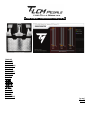 1
1
-
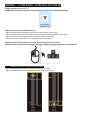 2
2
-
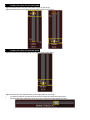 3
3
-
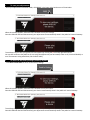 4
4
-
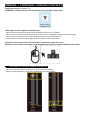 5
5
-
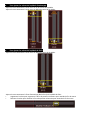 6
6
-
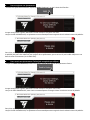 7
7
-
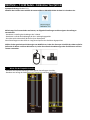 8
8
-
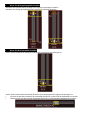 9
9
-
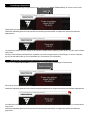 10
10
-
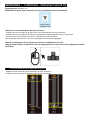 11
11
-
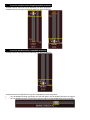 12
12
-
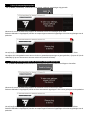 13
13
-
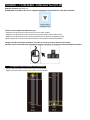 14
14
-
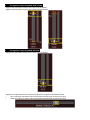 15
15
-
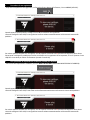 16
16
-
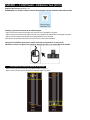 17
17
-
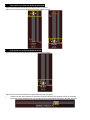 18
18
-
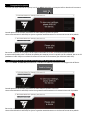 19
19
-
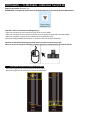 20
20
-
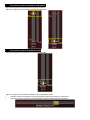 21
21
-
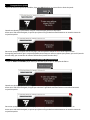 22
22
-
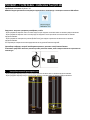 23
23
-
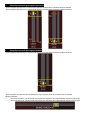 24
24
-
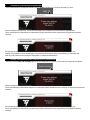 25
25
-
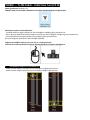 26
26
-
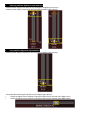 27
27
-
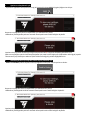 28
28
-
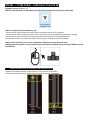 29
29
-
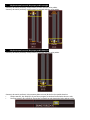 30
30
-
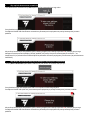 31
31
-
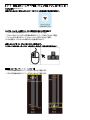 32
32
-
 33
33
-
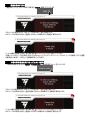 34
34
-
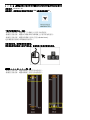 35
35
-
 36
36
-
 37
37
-
 38
38
-
 39
39
-
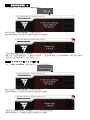 40
40
-
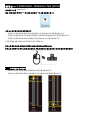 41
41
-
 42
42
-
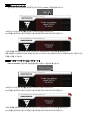 43
43
-
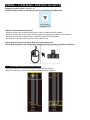 44
44
-
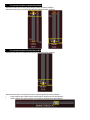 45
45
-
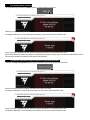 46
46
-
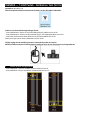 47
47
-
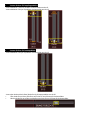 48
48
-
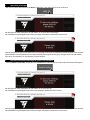 49
49
-
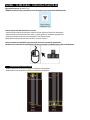 50
50
-
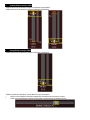 51
51
-
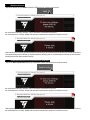 52
52
-
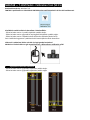 53
53
-
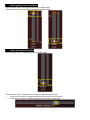 54
54
-
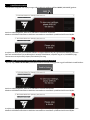 55
55
-
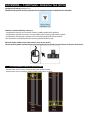 56
56
-
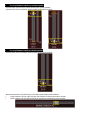 57
57
-
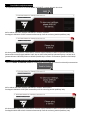 58
58
-
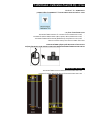 59
59
-
 60
60
-
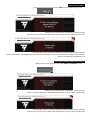 61
61
-
 62
62
-
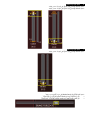 63
63
-
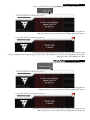 64
64
diğer dillerde
- slovenčina: Thrustmaster 4060121 Používateľská príručka
- 日本語: Thrustmaster 4060121 ユーザーマニュアル
- Deutsch: Thrustmaster 4060121 Benutzerhandbuch
İlgili makaleler
-
Thrustmaster 4060065 Kullanım kılavuzu
-
Thrustmaster 2960782 2961068 Kullanım kılavuzu
-
Thrustmaster Thrustmaster T3PA Add-On (PS4, XOne & PC) Kullanım kılavuzu
-
Thrustmaster 2965019 2970028 2960677 2969085 Kullanım kılavuzu
-
Thrustmaster 2960726 Kullanım kılavuzu
-
Thrustmaster TX leather edition Kullanım kılavuzu
-
Thrustmaster 2969097 2961061 Kullanım kılavuzu
-
Thrustmaster 2969097 2961061 Kullanım kılavuzu
-
Thrustmaster 4469024 Kullanım kılavuzu